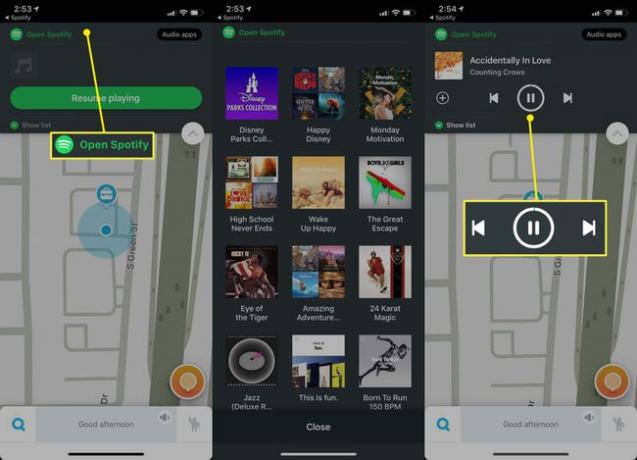Cómo usar Waze para jugar a Spotify
Tener una aplicación de navegación como Waze es muy conveniente, al igual que la transmisión de música a través de Spotify. En lugar de que las dos aplicaciones compitan entre sí por el dominio del audio, puede vincular sus cuentas de Waze y Spotify para tener un control de Spotify simplificado (y seguro) dentro de la aplicación Waze.

Cómo configurar la integración de Spotify y Waze
Aquí se explica cómo controlar (de forma segura) Spotify desde la aplicación Waze.
Descargue e inicie sesión en las aplicaciones de Waze y Spotify.
Inicie Spotify, luego seleccione Hogar en la esquina inferior izquierda.
Toque en el engranaje en la esquina superior derecha para abrir la configuración de Spotify.
-
Seleccione Social, luego activa Navegación Waze.
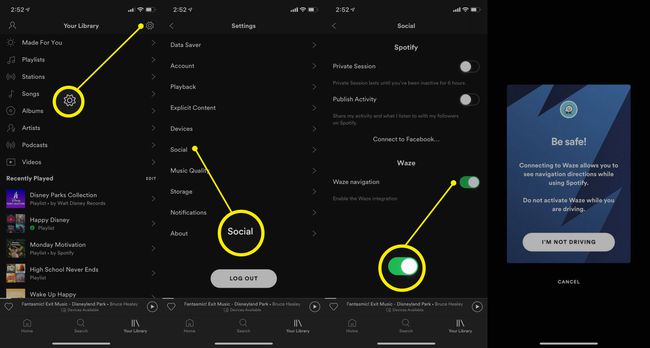
Spotify dentro de Waze está diseñado para que solo pueda navegar por el contenido mientras su vehículo está quieto, o si le dice a la aplicación que es un pasajero. Puede evitar esto yendo directamente a la aplicación Spotify, pero es mejor mantener la vista en la carretera.
Aparecerá un banner azul y te pedirá que vayas a la aplicación Waze. Si está de acuerdo, Waze se iniciará y le preguntará si desea conectar Waze a su cuenta de Spotify. Seleccione Okey, y el ícono flotante de Spotify aparecerá en tu mapa de Waze.
Cómo vincular Waze y Spotify usando la aplicación Waze
También puede vincular Waze y Spotify desde la aplicación Waze. Así es cómo:
Abra Waze y seleccione el Lupa en la parte inferior izquierda, luego seleccione el icono de engranaje en la parte superior izquierda para abrir la configuración de Waze.
Desplácese hacia abajo y seleccione Reproductor de música.
-
Aquí podrá activar o desactivar el icono del mapa flotante del reproductor de audio, decidir si desea recibir notificaciones de la siguiente canción y permitir que varios reproductores de audio (incluido Spotify) accedan a Waze. Cambiar Spotify a Sobre y ahora debería ver un ícono flotante de Spotify (punto verde) en su mapa de Waze.
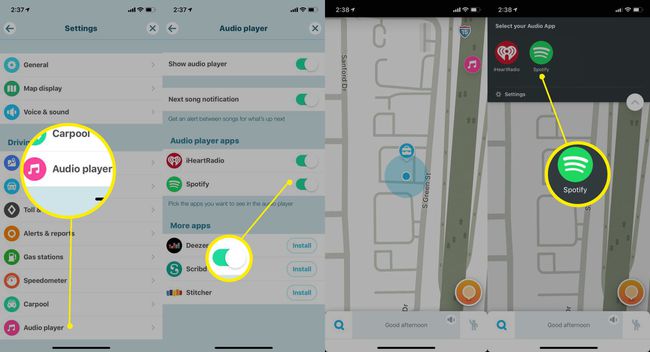
-
Seleccione Spotify para abrir un menú de Spotify simplificado directamente dentro de Waze, lo que le permite ver rápidamente su lista de estaciones y saltar, rebobinar o pausar su canción actual.